
새 네트워크 카드를 추가한 후 CentOS가 구성 파일을 찾을 수 없는 문제를 해결하는 방법은 무엇입니까? VMware Workstation 가상 머신을 사용하여 CentOS7 가상 머신을 설치한 후 네트워크 카드를 추가한 후 CentOS 7에 네트워크 카드 구성 파일이 없는 문제가 있습니다. CentOS 7 시스템에 진입한 후 네트워크가 카드 구성 파일을 볼 수 없습니다.
CentOS7 시스템에 진입한 후 ip addr을 사용하여 다음과 같이 상태를 확인합니다.
ens33과 ens77 모두 IP 주소가 있어 정상적으로 사용할 수 있는 것으로 확인되었습니다. ens33은 수동으로 구성한 IP를 사용하고, ens37은 IP 주소를 사용합니다. dhcp에 의해 자동으로 얻어지지만 /etc/sysconfig/network-scripts/ 디렉토리에서 ifcfg-ens37 구성 파일을 찾을 수 없습니다/etc/sysconfig/network-scripts/目录下找不到ifcfg-ens37配置文件
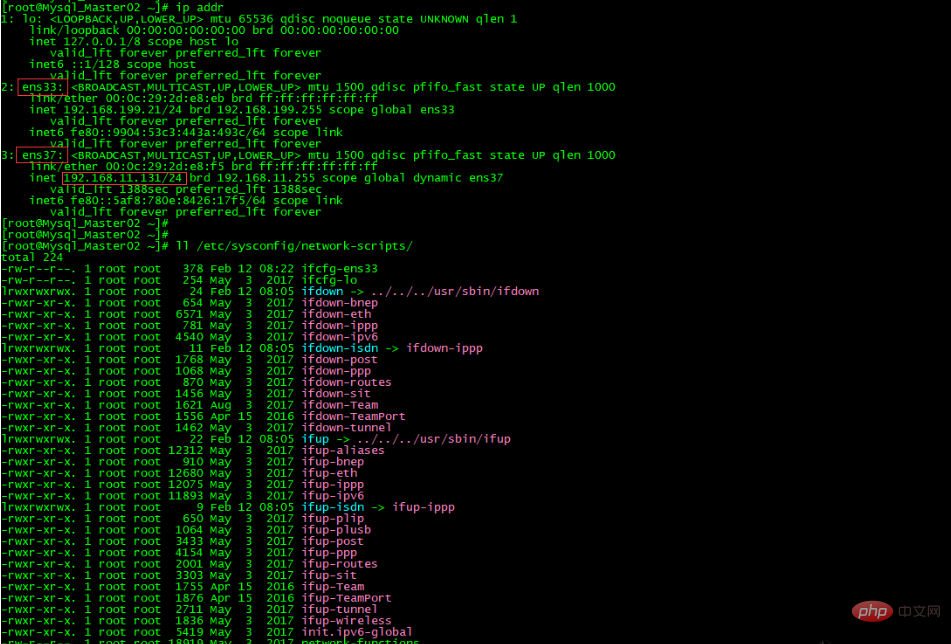
解决方案:
1.使用
nmcli con show
命令,查看网卡的UUID信息,记下UUID值

2.使用ip addr命令查看网卡信息,记下ens37网卡的MAC地址
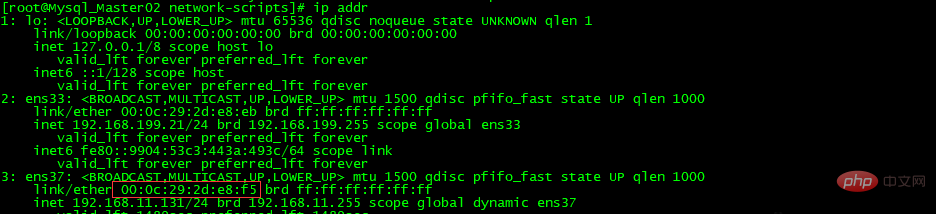
3.将 /etc/sysconfig/network-scripts/目录中ifcfg-ens33文件复制一份,并命名为 ifcfg-ens37


1. 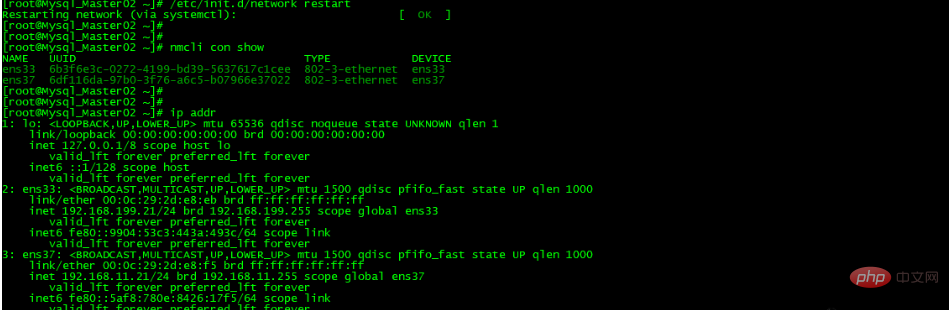 rrreee
rrreee
 2. ip addr 명령을 사용하여 네트워크 카드 정보를 확인하고 ens37 네트워크 카드의 MAC 주소를 기록해 둡니다
2. ip addr 명령을 사용하여 네트워크 카드 정보를 확인하고 ens37 네트워크 카드의 MAC 주소를 기록해 둡니다
ifcfg-ens33 파일을 다음 위치에 복사하세요. /etc/sysconfig/network-scripts/ 디렉토리를 복사하여 이름을 ifcfg-ens37로 지정하고 구성 파일을 다시 수정한 후 필요한 하드웨어 정보 수정에 주의하세요. 🎜🎜🎜🎜🎜4. 마지막으로 네트워크 카드를 다시 시작합니다. 🎜🎜🎜🎜🎜관련 참조: 🎜🎜centOS 튜토리얼🎜🎜🎜🎜🎜위 내용은 CentOS에서 새 네트워크 카드를 추가한 후 구성 파일을 찾을 수 없는 문제를 해결하는 방법의 상세 내용입니다. 자세한 내용은 PHP 중국어 웹사이트의 기타 관련 기사를 참조하세요!